
Pemasangan cpu pada komputer
September 03, 2022

Cara buka control panel
September 03, 2022
Recent in Technology
Blokir situs mikrotik
M safrizal Girsang
September 02, 2022
Cara Blokir Situs di Mikrotik
Proxy adalah sebuah fitur komputer yang memiliki fungsi bernama Filtering. Filtering ini berguna sebagai pembatas akses konten seperti situs, ekstensi tertentu dan lainnya. Tentunya dengan menerapkan filtering, kamu tidak akan bisa mengakses situs berbahaya lagi di PC tersebut. Berikut ini cara blokir situs di mikrotik menggunakan Web Proxy:
1. Pastikan komputer kamu sudah terhubung dengan internet.
2. Aktifkan Web Proxy.
3. Login ke Mikrotik terlebih dahulu.
4. Buka menu IP.
5. Lalu klik menu Web Proxy.
8. Buka menu IP.
9. Pilih menu Firewall.
10. Lalu pilih tab NAT dan klik ikon +.
11. Lalu, masuk ke tab General.
12. Kemudian, ubah kotak dialog Chain menjadi dstnat.
13. Lalu, ubah juga kotak dialog Protocol menjadi 6(tcp).
16. Lalu pilih menu Web Proxy.
17. Pada tab General, klik menu Access.
19. Kemudian, pada tab Action, pilih Deny.
20. BLalu klik OK dan coba akses situs tersebut di Google.
People
Ad Code
Popular Post

Crimping, jenis-jenis alat dan fungsinya
September 02, 2022

Pemasangan cpu pada komputer
September 03, 2022

Cara buka control panel
September 03, 2022



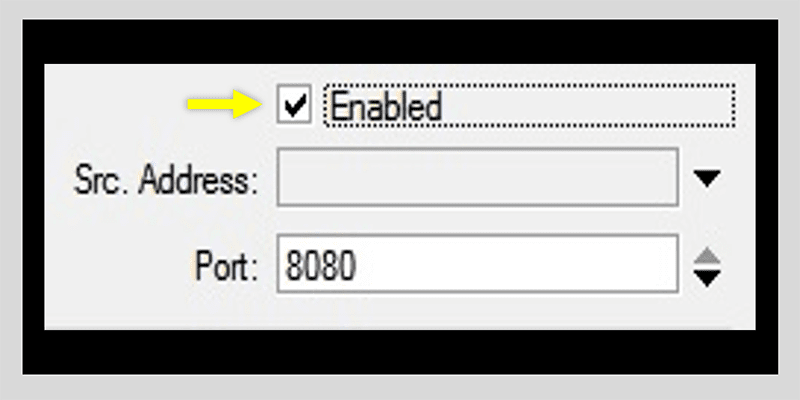


0 Komentar